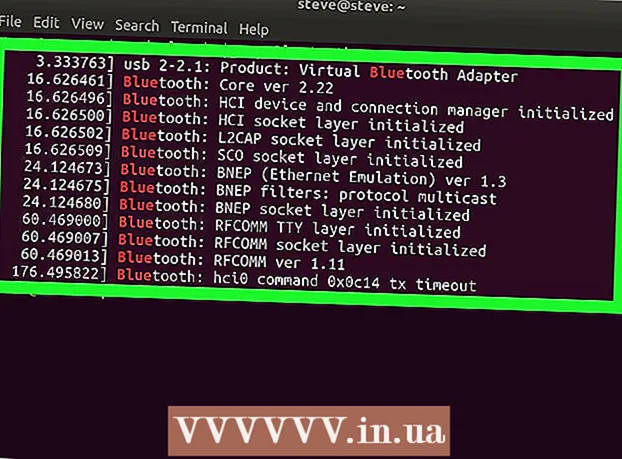Հեղինակ:
John Stephens
Ստեղծման Ամսաթիվը:
1 Հունվար 2021
Թարմացման Ամսաթիվը:
25 Հունիս 2024

Բովանդակություն
Snapchat հավելվածի արդիականացումը հնարավորություն է տալիս մուտք գործել վերջին գործառույթները, ներառյալ ոսպնյակները: Snapchat- ը թարմացնելուց հետո դուք պետք է ստուգեք, որ ձեր ուզած գործառույթը միացված է: Ոսպնյակների նոր առանձնահատկությունը չի աջակցվում բոլոր սարքերում, բայց այս սահմանափակումով կարող եք աշխատել: Եթե Ձեզ դուր է գալիս Snapchat- ի վերջին էֆեկտները, տեսեք Snapchat- ի Օգտագործման էֆեկտները:
Քայլեր
5-ի մեթոդը `Android
Snapchat- ի թարմացումները համար Android 5.0 կամ ավելի ուշ ՝ Ոսպնյակներ հնարավորությունն օգտագործելու համար: Ոսպնյակների առանձնահատկությունը պահանջում է Android 5.0 (Lollipop) կամ ավելի բարձր օպերացիոն համակարգով աշխատող սարք: Եթե ունեք Android 4.4 կամ ավելի վաղ սարք, դուք չեք կարողանա օգտագործել այս հնարավորությունը, նույնիսկ եթե թարմացրել եք Snapchat- ը: Android տարբերակը ստուգելու համար.
- Բացեք Կարգավորումներ բաժինը:
- Բացեք «Հեռախոսի մասին» կամ «Սարքի մասին»:
- Փնտրեք «Android տարբերակ» (Android տարբերակ):
- Որոշ օգտվողներ նույնպես խնդիրներ ունեն ոսպնյակներ օգտագործելու մեջ, չնայած նրանց սարքերը աշխատում են 5.0 կամ ավելի նոր: Եթե ձեր սարքը համապատասխանում է ապարատային պահանջներին, բայց դեռ չի աշխատում, ապա պետք է սպասեք, մինչ Snapchat- ը թարմացվի: Եթե jailbroken Android- ը, կարող եք փոխել Xposed շրջանակը: Լրացուցիչ տեղեկությունների համար կտտացրեք այստեղ:

Բացեք Google Play Store- ը `Snapchat- ը թարմացնելու համար: Կարող եք որոնել դիմումների ցանկում կամ աշխատասեղանում:
Սեղմեք Մենյու կոճակը (☰) և ընտրեք «Իմ ծրագրերը» (Իմ դիմումը): Դրանով բացվում է ձեր տեղադրված ծրագրերի ցուցակը:

Գտեք «Snapchat» - ը ցուցակում: Եթե Snapchat- ի նոր թարմացում կա, ծրագիրը դասակարգվելու է «Թարմացումներ մատչելի» կատեգորիայի տակ, իսկ ծրագրի էկրանի ներքևի աջ անկյունում կա «Թարմացնել» կոճակը:- Apրագրի էջին անցնելու համար կարող եք որոնել Snapchat- ը Google Play- ում:
Սեղմեք «Թարմացնել» կոճակը: Եթե թարմացում լինի, այս կոճակը կտեսնեք ծրագրի էջում: Կտտացրեք «Թարմացնել» կոճակին ՝ թարմացման ֆայլը ներբեռնելու համար, դա կարող է տևել մի քանի րոպե: Թարմացումը տեղադրվում է ավտոմատ կերպով, այն ավարտելուց հետո դուք կստանաք ծանուցում:
- Եթե չեք տեսնում Update տարբերակը, ապա Snapchat- ի վերջին տարբերակում եք: Եթե դուք նորացվել եք վերջին տարբերակին, բայց ի վիճակի չեք օգտագործել հատուկ հատկություններ, ինչպիսիք են ոսպնյակները, ձեր սարքը կարող է չաջակցվել:

Միացնել ընդարձակումները: Նոր առանձնահատկությունները կանխադրված չեն: Կարող եք դրանք միացնել Snapchat- ի Կարգավորումների ցանկում:- Հպեք Snapchat պատկերակին ՝ Խցիկի էկրանի վերևում: Սա ձեր պրոֆիլը բացելու գործողությունն է:
- Կտտացրեք անիվի պատկերակին ձեր պրոֆիլի վերևի աջ անկյունում:
- Ընտրեք «Կառավարել» «Լրացուցիչ ծառայություններ» կատեգորիայում:
- Նշեք տուփը ՝ հավելյալ գործառույթներ միացնելու համար, ինչպիսիք են Front-Facing Flash- ը և Friend Emojis- ը:
Օգտագործեք Ոսպնյակների նոր հնարավորությունը: Եթե դուք աջակցվող սարքի վրա եք և թարմացրել եք Snapchat- ը, նախքան լուսանկարը վերցնելը, կարող եք մուտք գործել ոսպնյակի հատուկ էֆեկտներ ՝ սեղմելով և պահելով դեմքը: Լրացուցիչ մանրամասների համար սեղմեք այստեղ:
Օգտագործեք Snapchat- ի բետա տարբերակը: Android- ում Snapchat- ն ունի բետա տարբերակ, որը հնարավորություն է տալիս մուտք գործել նոր գործառույթներ, բայց ծրագիրը այնքան կայուն չէ, որքան վերջնական թողարկումը: Եթե դուք պատրաստ եք ընդունել այնպիսի դիմում, որը հաճախ անգործունյա է, կարող եք փորձել:
- Կարգավորումների ընտրացանկում ոլորեք ներքև և ընտրեք «Միացեք Snapchat Beta» գրառմանը:
- Ընտրեք «Հաշվեք ինձ»: (Ներառյալ ինձ!) Հաստատման համար: Դուք վերահղված եք դեպի կայք ՝ միանալու Google+ համայնքին, որը պահանջվում է մասնակցել բետա-բետային:
- Լրացրեք փորձնական դիմումը և սպասեք մոտ 1 ժամ:
- Տեղահանեք և նորից տեղադրեք Snapchat- ը, իսկ Կարգավորումների ցանկում կհայտնվի «Snapchat Beta» տարբերակը: Օգտագործեք այս ընտրացանկը ՝ փորձարարական գործառույթներ մուտք գործելու համար:
5-ի մեթոդը `iPhone և iPad
Ոսպնյակներ օգտագործելու համար թարմացրեք Snapchat- ը iPhone 5-ի կամ ավելի ուշ սարքերի վրա: Ոսպնյակների առանձնահատկությունը Snapchat- ում հասանելի է միայն iPhone 5-ում և ավելի նոր մոդելներում: Եթե ունեք iPhone 4 կամ 4s, դուք չեք կարողանա օգտագործել ոսպնյակներ, չնայած թարմացրել եք Snapchat- ը:
- Ոսպնյակների առանձնահատկությունը չի աշխատում iPod 5-րդ սերնդի և ավելի բարձր տարիքի, կամ iPad 2 և ավելի հին մոդելների վրա:
- Եթե ձեր հին սարքը խափանվել է, կարող եք միացնել ոսպնյակների առանձնահատկությունը ՝ տեղադրելով Cydia կսմթել: Լրացուցիչ տեղեկությունների համար կտտացրեք այստեղ:
Բացեք App Store- ը ՝ Snapchat- ի թարմացումները ստուգելու համար: Ձեր աշխատասեղանին պետք է տեսնել App Store- ի պատկերակը:
Ընտրեք «Թարմացումներ» ներդիրը: Դուք դա կտեսնեք էկրանի ներքևում:
Գտեք «Snapchat» - ը ցուցակում «Հասանելի թարմացումներ» (Թարմացումը հասանելի է): Եթե Snapchat- ն այս ցուցակում չկա, ապա դեռ թարմացումներ չկան, դուք ամենավերջին տարբերակում եք:
Կտտացրեք «Թարմացնել» կոճակին: Թարմացումը անմիջապես կներբեռնվի: Ներբեռնման և տեղադրման գործընթացը կարող է տևել մի քանի րոպե:
Սկսեք Snapchat- ը: Դուք կարող եք բացել Snapchat- ը App Store- ից ՝ կտտացնելով գլխավոր էջի էջը կամ պատկերակը:
Ակտիվացրեք լրացուցիչ գործառույթները: Ոչ բոլոր նոր գործառույթներն են ակտիվացվել Snapchat- ը թարմացնելիս: Դուք պետք է դրանք միացնեք Կարգավորումների ընտրացանկում:
- Հպեք Snapchat պատկերակին Խցիկի էկրանի վերևում ՝ ձեր պրոֆիլը բացելու համար:
- Հպեք «Անիվ» պատկերակին էկրանի վերևի աջ անկյունում:
- Ոլորեք ներքև և ընտրեք «Կառավարել» բաժինը «Լրացուցիչ ծառայություններ» բաժնում:
- Քաշեք սլայդերը ՝ յուրաքանչյուր գործառույթն ակտիվացնելու համար:
Մուտք ոսպնյակների գործառույթին: Եթե ավելի նոր iPhone ունեք և թարմացրել եք Snapchat- ը, լուսանկարվելու համար կարող եք օգտագործել ոսպնյակի հատուկ էֆեկտներ: Սեղմեք և պահեք դեմքը ՝ այս գործառույթն օգտագործելու համար: Լրացուցիչ մանրամասների համար սեղմեք այստեղ:
Լուծել արդիականացման խնդիրները: Որոշ օգտվողներ հայտնել են, որ ի վիճակի չեն թարմացնել Snpchat- ը:Երբ դա պատահում է, ծրագիրը անհետանում է աշխատասեղանից և խանութում:
- Բացեք Կարգավորումները ձեր սարքում:
- Ընտրեք «Ընդհանուր» -> «Օգտագործում» կամ «iCloud & Storage Usage» (օգտագործել iCloud կամ Storage):
- Ընտրեք «Կառավարել պահեստը» «Պահպանման» տակ:
- Appրագրերի ցանկից ընտրեք Snapchat, ապա ընտրեք «Deleteնջել հավելվածը»:
- Վերագործարկեք Snapchat- ը App Store- ից:
5-ի մեթոդ 3. Օգտագործեք ոսպնյակների գործառույթը
Snapchat- ը թարմացրեք աջակցվող սարքերի վերջին տարբերակին: Ոսպնյակներ օգտագործելու համար ձեզ հարկավոր է Snapchat- ի վերջին տարբերակը: Հետևեք վերը նշված հրահանգներին ՝ վերջին տարբերակը տեղադրելու համար:
- Snapchat- ը պետք է օգտագործեք աջակցվող սարքում: Դա նշանակում է, որ iPhone 5 և ավելի նորերը կամ Android 5.0 կամ ավելի բարձր օպերացիոն համակարգեր աշխատող սարքեր: Միակ բացառությունն այն է, երբ ձեր iPhone- ի և jailbroken Android սարքի վրա շտկումներ եք տեղադրում:
Բացեք առջեւի տեսախցիկը Snapchat- ով: Սովորաբար առաջին էկրանը, որը հայտնվում է, երբ սկսում եք Snapchat- ը: Պատկերը կտեսնեք անմիջապես ձեր սարքի դիմային տեսախցիկից:
Փոխեք տեսախցիկները, եթե օգտագործում եք հետևյալ տեսախցիկը: Ոսպնյակների գործառույթն աշխատում է միայն առջևի տեսախցիկի հետ: Հպեք էկրանի վերևի աջ անկյունում գտնվող Խցիկի պատկերակին ՝ տեսախցիկները փոխելու համար: Ձեր դեմքը կտեսնեք ձեր սարքի էկրանին:
Տեղադրեք տեսախցիկը այնպես, որ ամբողջ դեմքը լուսավորված լինի: Ոսպնյակները լավագույնս աշխատում են, երբ այն հեշտությամբ ճանաչում է ուրվագծերը և տարբերակում դեմքի մասերը: Օգտագործեք այս գործառույթը լավ լուսավորված սենյակում:
Մի քանի վայրկյան սեղմեք և պահեք դեմքը: Ձեր դեմքի սահմանը կհայտնվի, իսկ ոսպնյակների ընտրանքները ՝ էկրանի ներքևում:
- Եթե ծրագիրը հնարավոր չէ գործարկել, փոխեք դիրքը լավագույն լույսի համար և թույլ տվեք, որ ամբողջ դեմքը հայտնվի էկրանին: Համոզվեք, որ մի քանի վայրկյան սեղմեք և պահեք ձեր մատը ՝ առանց շարժվելու: Հին սարքերը կարող են համատեղելի չլինել այս ծրագրի հետ:
Սահեցրեք կողքից `տեսնելու ոսպնյակի ընտրանքները: Ամեն անգամ ընտրություն կատարելիս կտեսնեք, որ էֆեկտը հայտնվում է ձեր դեմքին:
- Այս էֆեկտներն օրեցօր փոխվում են, ուստի այսօր կարող է լինել ձեր դուր եկած ազդեցությունը:
Կատարել լրացուցիչ հրամաններ, ինչպիսիք են «Բացեք ձեր բերանը:’ Դուք կտեսնեք էկրանին ցուցադրվող հրամաններ ՝ որոշ հատուկ էֆեկտների համար:
Snap a Snap այն էֆեկտով, որն ուզում եք օգտագործել: Երբ գտնեք ձեր ուզած ազդեցությունը, կարող եք վերցնել Snap- ը, ինչպես սովորաբար անում եք.
- Հպեք օղակի կոճակին (ոսպնյակի էֆեկտի պատկերակով) ՝ Snap- ը վերցնելու համար:
- Սեղմեք և պահեք օղակի կոճակը ՝ էֆեկտներով տեսանյութ ձայնագրելու համար:
Խմբագրել և ուղարկել Snap- ը, ինչպես միշտ: Ընտրված էֆեկտով Snap- ը վերցնելուց հետո դրա վրա կարող եք ավելացնել տեքստ, զտիչ, պիտակ կամ նկարել, ինչպես մյուս սովորական Snap- ը: Ավարտելուց հետո այն ուղարկեք ընկերոջը կամ տեղադրեք այն Story- ին: գովազդ
5-ի մեթոդ 4. Օգտագործեք ոսպնյակներ jailbroken Android սարքում
Կիրառեք այս մեթոդը `ոսպնյակներ օգտագործելու համար jailbroken Android սարքում: Ոսպնյակները պահանջում են Android 5.0+: Չնայած որոշ սարքեր դեռ չեն աշխատում: Դուք կարող եք լուծել այս խնդիրը, եթե ձեր սարքը խափանվել է: Սարքի կառավարումը պարզ գործընթաց չէ, և այն տարբերվում է սարքից սարքին: Լրացուցիչ հոդվածներ կարող եք դիտել wikiHow կայքում:
- Լրացուցիչ մանրամասների համար դիմեք ինտերնետում տեղադրված հոդվածներին:
Տեղադրեք Xposed շրջանակը jailbroken սարքի վրա: Սա գործիք է, որը թույլ է տալիս ավելացնել մոդուլներ ՝ համակարգին և ծրագրին միջամտելու համար: Xposed APK ֆայլը կարող եք ներբեռնել այստեղ: Xposed- ն աշխատում է միայն jailbroken սարքերի վրա:
Android- ում բացեք APK ֆայլը: Xposed- ը կտեղադրվի
Xposed- ում բացեք «Շրջանակ» ընտրացանկը և ընտրեք «Տեղադրել / Թարմացնել » (Տեղադրել / Թարմացնել): Մի պահ սպասեք, կտեսնեք Superuser- ի խնդրանքը:
Ընտրեք «Դրամաշնորհ» ՝ Xposed գերօգտագործողի արտոնությունները տալու համար: Սա թույլ կտա Xposed- ին փոփոխություններ կատարել ֆայլային համակարգում:
Վերագործարկեք Android սարքը, երբ հուշում է: Սա կավարտի Xposed տեղադրման գործընթացը:
Գործարկել Xposed տեղադրիչը: Դուք կարող եք տեղադրել մոդուլներ ՝ Snapchat- ին խաբելու համար, կարծելով, որ օգտագործում եք աջակցվող սարք:
Ընտրեք «Ներբեռնում» կետը: Սա այն քայլն է, որը թույլ է տալիս որոնել և ներբեռնել նոր մոդուլ:
Սեղմեք Որոնման կոճակը և մուտքագրեք "SnapchatLensesEnabler.’ Դուք միայն մեկ արդյունք կստանաք:
Հպեք «SnapchatLensesEnabler» - ին ՝ տեղեկատվության հատուկ էջ բացելու համար: Դուք կտեսնեք մի քանի տարբերակ և մոդուլի նկարագրություն:
Մոդուլը ներբեռնելու համար ընտրեք «Ներբեռնում»: Մոդուլը կներբեռնվի սարքի վրա, ինչը կարող է տևել մի քանի րոպե:
Ներբեռնելուց հետո տեղադրեք մոդուլը: Խնդրում ենք սպասել մի քանի րոպե:
Բացեք «Մոդուլներ» ընտրացանկը: Դուք կտեսնեք մատչելի մոդուլների ցուցակ:
Կտտացրեք երկխոսության տուփին "SnapchatLensesEnabler.’ Սա նոր մոդուլն ակտիվացնելու գործողություն է:
Վերագործարկեք սարքը և բացեք Snapchat- ը: Այժմ ոսպնյակների գործառույթը կարող եք օգտագործել ինչպես միշտ: գովազդ
5-ի մեթոդ 5. Օգտագործեք ոսպնյակներ jailbroken iPhone- ում
Օգտագործեք այս մեթոդը iPhone 5-ի և ավելի վաղ մոդելների հետ, որոնք jailbroken են: Եթե դուք ունեք iPhone 4 կամ 4s և ձեր սարքը ջարդել եք, կարող եք տեղադրել Cydia կսմթել ՝ Snapchat- ին խաբելու համար, կարծելով, որ ավելի նոր iPhone եք օգտագործում: Այս հավելվածի միջոցով դուք կարող եք ոսպնյակներ օգտագործել չաջակցվող սարքերում: Ձեզ հարկավոր է jailbreak սարքը և տեղադրել Cydia, ինչը դուրս է գալիս այս հոդվածի շրջանակից: Լրացուցիչ մանրամասների համար կարող եք դիմել jailbreak iOS սարքերի մասին հոդվածներին:
Թարմացրեք Snapchat հավելվածը App Store- ում: Հետևեք վերը նշված քայլերին ՝ Snapchat- ը վերջին տարբերակին թարմացնելու համար:
Բացեք Cydia- ն ՝ ջնջված iPhone- ով: Ձեր աշխատասեղանին կտեսնեք Cydia ծրագրի պատկերակը: Cydia- ն jailbreak- ի մենեջեր է, որն օգնում է ձեզ օգտագործել Snapchat գործառույթները:
Գտեք «SCLenses4All.’ Այս ապրանքը հասանելի է BigBoss ռեպոում (լռելյայն մեկը), ուստի այն պետք է հայտնվի առանց Cydia- ի աղբյուրին խանգարելու:
Բացեք «SCLenses4All» տեղեկատվական էջը: Համոզվեք, որ այցելում եք Jon Luca DeCaro- ի ստեղծած էջը:
Մամուլ «Տեղադրեք» (Ընդլայնված): Սա տեղադրման նախապատրաստումն է:
Կտտացրեք «Հաստատել» ՝ «SCLenses4All» - ի տեղադրումը շարունակելու համար: Ֆայլը շատ փոքր է, ուստի ներբեռնումը շատ ժամանակ չի պահանջում:
Սկսեք Snapchat- ը «SCLenses4All» - ը տեղադրելուց հետո: Տեղադրվելուց հետո Snapchat- ում կարող եք անմիջապես օգտագործել ոսպնյակներ: Նկատի ունեցեք, որ քանի որ ձեր սարքը չի աջակցվում, օգտագործման ընթացքում այն կարող է անսարք լինել:
- Snapchat- ի գործարկման ժամանակը կարող է ավելի երկար տևել «SCLenses4All» - ի տեղադրումից հետո: